విండోస్ స్టోర్ అని కూడా పిలువబడే మైక్రోసాఫ్ట్ స్టోర్, కొత్త సాఫ్ట్వేర్లను కనుగొనడం మరియు డౌన్లోడ్ చేయడం సులభం చేసే Windows 10 యాప్లలో ఒకటి. గతంలో, వినియోగదారులు తమకు ఇష్టమైన Windows అప్లికేషన్లను కనుగొనడానికి బ్రౌజర్ పేజీని చూడవలసి ఉంటుంది. కానీ ఇప్పుడు మీరు Microsoft స్టోర్లోని గేమ్లు, యాప్లు, యుటిలిటీలు మరియు సినిమాల కోసం త్వరగా బ్రౌజ్ చేయవచ్చు.
కొన్నిసార్లు Windows 10 కంప్యూటర్లలో Microsoft Store అప్లికేషన్ క్రాష్ అవుతుంది లేదా స్తంభింపజేస్తుంది. చింతించకండి! Windows 10లో మైక్రోసాఫ్ట్ స్టోర్ క్రాష్ అవ్వడాన్ని కొన్ని దశల్లో ఎలా పరిష్కరించాలో మేము మీకు చూపుతాము.
ఈ వ్యాసంలో, ఈ సమస్యకు కారణమేమిటో మేము పరిశీలిస్తాము మరియు దాన్ని ఎలా పరిష్కరించాలో దశల వారీ సూచనలను అందిస్తాము!
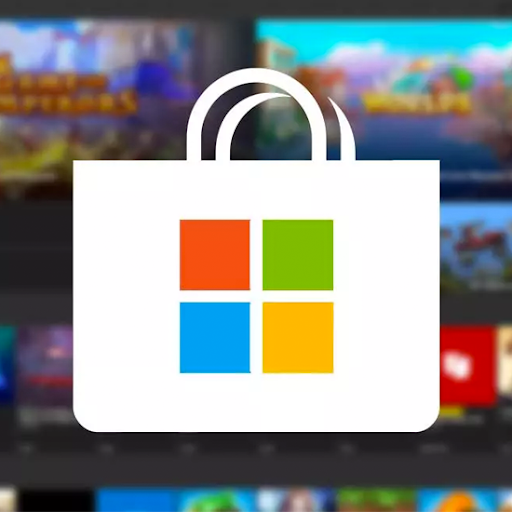
విండోస్ 10లో మైక్రోసాఫ్ట్ స్టోర్ క్రాష్ కావడానికి కారణం ఏమిటి?
మైక్రోసాఫ్ట్ స్టోర్ అనేది మీ PCలో యాప్లు మరియు గేమ్లను పొందడానికి గొప్ప మార్గం, అయితే బ్రౌజ్ చేస్తున్నప్పుడు లేదా డౌన్లోడ్ చేస్తున్నప్పుడు క్రాష్ కావడానికి అనేక కారణాలు ఉండవచ్చు. అత్యంత సాధారణ కారణాలు అయితే మిమ్మల్ని మీరు పరిష్కరించుకోవడం సులభం! మీరు చేయాల్సిందల్లా సమస్యను గుర్తించి, దాన్ని పరిష్కరించేందుకు దిగువన ఉన్న మా దశల వారీ మార్గదర్శకాలను ఉపయోగించండి.
నా మైక్రోసాఫ్ట్ స్టోర్ విండోస్ 10 ఎందుకు పని చేయడం లేదు?
Windows 10లో మైక్రోసాఫ్ట్ స్టోర్ తరచుగా క్రాష్ కావడానికి అత్యంత సాధారణ కారణాలు ఇక్కడ ఉన్నాయి:
- మీ Windows స్టోర్ కాష్ పాడైంది, పాడైంది లేదా మీకు డ్రైవ్లో తగినంత స్థలం లేదు.
- మీ కంప్యూటర్లో సమయం మరియు తేదీ సెట్టింగ్లు తప్పుగా ఉన్నాయి.
- మైక్రోసాఫ్ట్ స్టోర్ యాప్ పాడైంది లేదా పాడైంది.
- విండోస్ అప్డేట్ సర్వీస్ పేలవంగా కాన్ఫిగర్ చేయబడింది లేదా పూర్తిగా ఆఫ్ చేయబడింది.
- స్థానిక వినియోగదారు అనుమతులు Windows స్టోర్ను తెరవడం మరియు ఉపయోగించడం నుండి మిమ్మల్ని పరిమితం చేస్తాయి.
ఈ జాబితాలోని ఇతరుల కంటే సమస్య చాలా తీవ్రంగా అనిపిస్తే, కస్టమర్ సపోర్ట్ని సంప్రదించడాన్ని పరిగణించండి. వారి దృష్టికి అత్యవసరంగా ఏ సమస్య వచ్చినా మేము సహాయం చేయవచ్చు.
<< చదవండి>> Windows 10లో ఊహించని స్టోర్ మినహాయింపు లోపాన్ని ఎలా పరిష్కరించాలి
Windows 10 యాప్ స్టోర్ ప్రారంభం సమయంలో క్రాష్లు: ఈ 7 పరిష్కారాలను ప్రయత్నించండి
మైక్రోసాఫ్ట్ స్టోర్ క్రాష్ని నేను ఎలా పరిష్కరించగలను?
మీ Windows 10 ఆపరేటింగ్ సిస్టమ్లో మైక్రోసాఫ్ట్ స్టోర్ ఫ్రీజింగ్ లేదా క్రాష్ అవ్వడాన్ని పరిష్కరించడానికి ఇక్కడ ఉత్తమ పరిష్కారాలు ఉన్నాయి.
విధానం 1. మైక్రోసాఫ్ట్ స్టోర్ కాష్ని క్లియర్ చేయండి
మీ కాష్ని సరిగ్గా సెటప్ చేయకపోవడం వల్ల మైక్రోసాఫ్ట్ స్టోర్ క్రాష్ అయ్యే సమస్య ఏర్పడే అవకాశం ఉంది. అదృష్టవశాత్తూ, ఇది సులభమైన పరిష్కారాన్ని కలిగి ఉంది మరియు మీరు చేయాల్సిందల్లా ఇప్పటికే ఉన్న కాష్ని క్లియర్ చేసి, మైక్రోసాఫ్ట్ స్టోర్ని స్వయంగా దాన్ని పునర్నిర్మించనివ్వండి.
- నొక్కండి విండోస్ + ఎస్ శోధన ఇంటర్ఫేస్ను తెరవడానికి మీ కీబోర్డ్లోని కీలు లేదా మీ టాస్క్బార్లోని భూతద్దం చిహ్నంపై క్లిక్ చేయండి.
- శోధన ఫీల్డ్లో, '' అని టైప్ చేయండి WSReset.exe ” మరియు శోధన ఫలితాల నుండి అప్లికేషన్పై కుడి క్లిక్ చేయండి. క్లిక్ చేయండి నిర్వాహకునిగా అమలు చేయండి సందర్భ మెను నుండి. మీరు నిర్వాహక అనుమతులు లేని స్థానిక ఖాతాను ఉపయోగిస్తుంటే, ఇక్కడ నొక్కండి మీరు దానిని ఎలా మార్చవచ్చో తెలుసుకోవడానికి.
- మీ సిస్టమ్ మైక్రోసాఫ్ట్ స్టోర్ కాష్ను క్లియర్ చేయడం పూర్తయ్యే వరకు వేచి ఉండండి. ప్రక్రియ పూర్తయిన తర్వాత, అది ఇప్పటికీ క్రాష్ అవుతుందో లేదో చూడటానికి దాన్ని ఉపయోగించి ప్రయత్నించండి.
విధానం 2. విండోస్ అప్డేట్ సేవను ఆటోమేటిక్గా సెట్ చేయండి
విండోస్ అప్డేట్ సర్వీస్ మరియు మైక్రోసాఫ్ట్ స్టోర్ మధ్య కనెక్షన్ ఉందని కొంతమంది వినియోగదారులు గమనించారు. అప్డేట్ సర్వీస్ ఆఫ్ చేయబడితే, స్టోర్ క్రాష్ అవ్వడం వంటి సమస్యలను ఎదుర్కొంటుంది. మీరు సర్దుబాటు చేయడం ద్వారా మరియు Windows అప్డేట్ సేవను మీ కంప్యూటర్తో స్వయంచాలకంగా ప్రారంభించడం ద్వారా దీన్ని పరిష్కరించవచ్చు.
- నొక్కండి విండోస్ + ఆర్ రన్ యుటిలిటీని తీసుకురావడానికి అదే సమయంలో మీ కీబోర్డ్లోని కీలు. టైప్ చేయండి' services.msc ” కొటేషన్ మార్కులు లేకుండా, ఆపై నొక్కండి అలాగే బటన్. ఇది ప్రత్యేక విండోలో సేవలను ప్రారంభించబోతోంది.
- మీరు గుర్తించే వరకు క్రిందికి స్క్రోల్ చేయండి Windows నవీకరణ సేవల జాబితాలో. దానిపై కుడి-క్లిక్ చేసి, ఎంచుకోండి లక్షణాలు సందర్భ మెను నుండి.
- విస్తరించు ప్రారంభ రకం డ్రాప్-డౌన్ మెను, ఆపై ఎంచుకోండి ఆటోమేటిక్ అందుబాటులో ఉన్న ఎంపికల నుండి. అలా చేయడం వలన మీరు మీ కంప్యూటర్ను బూట్ చేసినప్పుడు విండోస్ అప్డేట్ సర్వీస్ ఆటోమేటిక్గా ప్రారంభించబడిందని నిర్ధారిస్తుంది.
- క్లిక్ చేయండి దరఖాస్తు చేసుకోండి ఆపై అలాగే . మీ పరికరాన్ని రీబూట్ చేసి, ఈ మార్పు చేసిన తర్వాత మైక్రోసాఫ్ట్ స్టోర్ మళ్లీ క్రాష్ అవుతుందో లేదో చూడండి.
విధానం 3. Microsoft Store యాప్ని రీసెట్ చేయండి
Microsoft Store యాప్ Windows 10 (అలాగే కొత్త Windows 11 సిస్టమ్)తో అంతర్నిర్మితంగా వస్తుంది కాబట్టి, మీరు ఎలాంటి ఇబ్బంది లేకుండా దాని డిఫాల్ట్ స్థితికి రీసెట్ చేయవచ్చు. దీన్ని ఎలా చేయాలో ఇక్కడ ఉంది.
- క్లిక్ చేయడం ద్వారా ప్రారంభ మెనుని తెరవండి విండోస్ మీ స్క్రీన్ మూలలో బటన్, ఆపై ఎంచుకోండి సెట్టింగ్లు . ప్రత్యామ్నాయంగా, మీరు ఉపయోగించవచ్చు గెలుపు + I విండోను స్వయంచాలకంగా తెరవడానికి కీబోర్డ్ సత్వరమార్గం.
- నొక్కండి యాప్లు అందుబాటులో ఉన్న ఎంపికల నుండి. ఇక్కడే మీరు మీ PCలో ఇన్స్టాల్ చేసిన అన్ని యాప్లను కనుగొనవచ్చు మరియు వాటిని నిర్వహించవచ్చు.
- లో ఉండండి యాప్లు మరియు ఫీచర్లు ట్యాబ్, మరియు మీ అప్లికేషన్లు లోడ్ అయ్యే వరకు వేచి ఉండండి. గుర్తించండి మైక్రోసాఫ్ట్ స్టోర్ జాబితా నుండి మరియు దానిని ఎంచుకోవడానికి ఒకసారి దానిపై క్లిక్ చేయండి.
- పై క్లిక్ చేయండి అధునాతన ఎంపికలు లింక్. కొత్త పేజీలో, క్రిందికి స్క్రోల్ చేసి, క్లిక్ చేయండి ముగించు బటన్. ఇది అప్లికేషన్ను పూర్తిగా మూసివేయబోతోంది.
- తరువాత, పై క్లిక్ చేయండి రీసెట్ చేయండి బటన్. మీరు మైక్రోసాఫ్ట్ స్టోర్ని రీసెట్ చేయాలనుకుంటున్నారని నిర్ధారించండి మరియు ప్రక్రియ పూర్తయ్యే వరకు వేచి ఉండండి. ఇది పూర్తయిన తర్వాత, పరిస్థితి మెరుగుపడిందో లేదో చూడటానికి మీరు దాన్ని మళ్లీ ఉపయోగించడాన్ని ప్రయత్నించవచ్చు.
విధానం 4. మైక్రోసాఫ్ట్ స్టోర్ యాప్ని మళ్లీ నమోదు చేయండి
మీరు మీ Windows స్టోర్ యాప్తో సమస్యలను ఎదుర్కొంటున్నట్లయితే, దాన్ని మళ్లీ నమోదు చేసుకోవడానికి ప్రయత్నించండి. ఇది సమస్యను పరిష్కరించవచ్చు మరియు అందువల్ల స్టార్టప్లో లేదా డౌన్లోడ్ సమయంలో క్రాష్ కాకుండా నిరోధించవచ్చు!
- నొక్కండి విండోస్ + ఎస్ శోధన ఇంటర్ఫేస్ను తెరవడానికి మీ కీబోర్డ్లోని కీలు లేదా మీ టాస్క్బార్లోని భూతద్దం చిహ్నంపై క్లిక్ చేయండి.
- పైకి చూడు కమాండ్ ప్రాంప్ట్ , ఆపై శోధన ఫలితాల నుండి దానిపై కుడి-క్లిక్ చేయండి. ఎంచుకోండి నిర్వాహకునిగా అమలు చేయండి సందర్భ మెను నుండి.
- వినియోగదారు ఖాతా నియంత్రణ (UAC) ద్వారా ప్రాంప్ట్ చేయబడినప్పుడు, క్లిక్ చేయండి అవును అడ్మినిస్ట్రేటివ్ అనుమతులతో ప్రారంభించడానికి యాప్ను అనుమతించడానికి. మరోసారి, మీకు తగిన అనుమతులు లేకుంటే, ఇక్కడ నొక్కండి మీరు మీ ఖాతాను ఎలా మార్చుకోవచ్చో తెలుసుకోవడానికి.
- కింది ఆదేశాన్ని కమాండ్ ప్రాంప్ట్లో అతికించి, ఆపై దాన్ని అమలు చేయడానికి ఎంటర్ కీని ఉపయోగించండి:
PowerShell -ExecutionPolicy Unrestricted -Command '& {$manifest = (Get-AppxPackage Microsoft.WindowsStore).InstallLocation + '\AppxManifest.xml' ; Add-AppxPackage -DisableDevelopmentMode -Register $manifest}'
- కమాండ్ రన్ అయిన తర్వాత, మీరు మైక్రోసాఫ్ట్ స్టోర్ని మళ్లీ ప్రారంభించడానికి ప్రయత్నించవచ్చు. మీరు మీ ఖాతాకు మళ్లీ సైన్ ఇన్ చేయాల్సి ఉంటుందని గుర్తుంచుకోండి! మీ లాగిన్ వివరాలను సిద్ధంగా ఉంచుకోండి.
మీరు ఆదేశాన్ని అమలు చేయలేకపోతే, లోకి వెళ్లండి టాస్క్ మేనేజర్ మరియు Microsoft Storeని కనుగొనండి. మీరు దాన్ని కనుగొన్న తర్వాత, దాని పేరుపై క్లిక్ చేసి, ఆపై క్లిక్ చేయడం ద్వారా ప్రక్రియను ముగించండి పనిని ముగించండి . తదుపరి ఈ ఆదేశాన్ని మళ్లీ అమలు చేయండి - ఇది ఇప్పుడు పని చేయాలి!
విధానం 5. మీ తేదీ మరియు సమయ సెట్టింగ్లను సరి చేయండి
మైక్రోసాఫ్ట్ స్టోర్ ఎక్కువగా ఆన్లైన్ యాప్ అయినందున, సరైన సమయం మరియు తేదీ సెట్టింగ్లను కలిగి ఉండటం వలన దాని కొన్ని లక్షణాలకు ఆటంకం కలుగుతుంది. దీని వల్ల యాప్ క్రాష్ అవుతుంది. దీన్ని పరిష్కరించడానికి మీ సెట్టింగ్లను సరి చేయండి మరియు స్వయంచాలకంగా సరైన సమయం మరియు తేదీని సెట్ చేయండి.
- క్లిక్ చేయడం ద్వారా ప్రారంభ మెనుని తెరవండి విండోస్ మీ స్క్రీన్ మూలలో బటన్, ఆపై ఎంచుకోండి సెట్టింగ్లు . ప్రత్యామ్నాయంగా, మీరు ఉపయోగించవచ్చు గెలుపు + I విండోను స్వయంచాలకంగా తెరవడానికి కీబోర్డ్ సత్వరమార్గం.
- పై క్లిక్ చేయండి సమయం మరియు భాష టైల్ చేయండి మరియు డిఫాల్ట్ ట్యాబ్లో ఉండండి. రెండూ ఉండేలా చూసుకోండి' సమయాన్ని స్వయంచాలకంగా సెట్ చేయండి ' ఇంకా ' సమయ క్షేత్రాన్ని స్వయంచాలకంగా సెట్ చేయండి ” ఎంపికలు టోగుల్ చేయబడ్డాయి.
- కు మారండి ప్రాంతం ట్యాబ్. కింద డ్రాప్-డౌన్ మెనుని తెరవండి దేశం మరియు ప్రాంతం , ఆపై మీ నివాస దేశాన్ని ఎంచుకోండి.
- మీ సిస్టమ్కు ఈ సర్దుబాట్లు చేసిన తర్వాత కూడా Windows 10 స్టోర్ క్రాష్ అవుతుందో లేదో తనిఖీ చేయండి.
విధానం 6. WindowsApps ఫోల్డర్ యాజమాన్యాన్ని తీసుకోండి
ఈ పద్ధతి అత్యంత సంక్లిష్టమైనది, అయితే ఇది మైక్రోసాఫ్ట్ స్టోర్తో సమస్యలను పరిష్కరించడంలో మీకు సహాయపడవచ్చు. మీ స్థానిక వినియోగదారు స్టోర్ని ఉపయోగించడానికి అవసరమైన అనుమతులను కలిగి లేనట్లయితే, మీరు నిర్దిష్ట ఫోల్డర్ యాజమాన్యాన్ని తీసుకొని మళ్లీ ప్రయత్నించవచ్చు.
- తెరవండి ఫైల్ ఎక్స్ప్లోరర్ మరియు నావిగేట్ చేయండి సి:/ప్రోగ్రామ్ ఫైల్స్/WindowsApps ఫోల్డర్. మీరు దీన్ని చూడలేకపోతే, దాచిన ఫోల్డర్లు మీ పరికరంలో కనిపిస్తున్నాయని నిర్ధారించుకోండి.
- WindowsApps ఫోల్డర్పై కుడి-క్లిక్ చేసి, ఎంచుకోండి లక్షణాలు సందర్భ మెను నుండి. ఒక కొత్త విండో తెరుచుకుంటుంది.
- కు మారండి భద్రత టాబ్, ఆపై క్లిక్ చేయండి ఆధునిక బటన్.
- అనుమతి ఎంట్రీల నుండి మొదటి ఎంపికను ఎంచుకోండి. దానికి ఇలా పేరు పెట్టాలి' వినియోగదారులు (మీ కంప్యూటర్ పేరు\యూజర్లు) ”. దాన్ని ఎంచుకున్న తర్వాత, దానిపై క్లిక్ చేయండి సవరించు బటన్.
- అని నిర్ధారించుకోండి పూర్తి నియంత్రణ ఎంపిక ఎంపిక చేయబడింది. ఇది మీకు WindowsApps ఫోల్డర్కు పూర్తి అనుమతులను ఇవ్వబోతోంది. క్లిక్ చేయండి అలాగే ఎంపిక ప్రారంభించబడిందని ధృవీకరించిన తర్వాత.
- కోసం అదే దశలను పునరావృతం చేయండి సిస్టమ్ మీ అనుమతి ఎంట్రీలలో నమోదు చేసి, ఆపై క్లిక్ చేయండి దరఖాస్తు చేసుకోండి రెండూ యాక్సెస్ కాలమ్లో పూర్తి నియంత్రణను కలిగి ఉన్నప్పుడు.
- మైక్రోసాఫ్ట్ స్టోర్ క్రాష్ చేయడంలో ఇప్పటికీ సమస్య ఉందో లేదో ప్రయత్నించండి మరియు చూడండి.
విధానం 7. Windows 10ని నవీకరించండి
మీ ఆపరేటింగ్ సిస్టమ్కి అప్డేట్ చేయడం వలన మైక్రోసాఫ్ట్ స్టోర్ తరచుగా క్రాష్ అవ్వడం లేదా ఉపయోగంలో ఉన్నప్పుడు ఫ్రీజింగ్ చేయడం వంటి అనేక అంతర్లీన సమస్యలను పరిష్కరించవచ్చు. Windows 10 యొక్క తాజా వెర్షన్ను డౌన్లోడ్ చేయండి మరియు సమస్య పరిష్కరించబడిందో లేదో చూడండి!
- పై క్లిక్ చేయండి విండోస్ ప్రారంభ మెనుని తీసుకురావడానికి మీ స్క్రీన్ దిగువ ఎడమ వైపున ఉన్న చిహ్నం. ఎంచుకోండి సెట్టింగ్లు , లేదా ఉపయోగించండి విండోస్ + I సత్వరమార్గం.
- పై క్లిక్ చేయండి నవీకరణ & భద్రత టైల్. ఇక్కడే మీరు మీ Windows అప్డేట్ సెట్టింగ్లను చాలా వరకు కనుగొనవచ్చు మరియు నవీకరణలను ఎప్పుడు స్వీకరించాలో ఎంచుకోవచ్చు.
- డిఫాల్ట్లో ఉండేలా చూసుకోండి Windows నవీకరణ ట్యాబ్. పై క్లిక్ చేయండి తాజాకరణలకోసం ప్రయత్నించండి ఎంపిక మరియు అందుబాటులో ఉన్న నవీకరణలను కనుగొనడానికి Windows కోసం వేచి ఉండండి. మీరు ఏవైనా నవీకరణలు ప్రదర్శించబడితే, దానిపై క్లిక్ చేయండి అన్ని ఐచ్ఛిక నవీకరణలను వీక్షించండి వాటిని చూడటానికి మరియు ఇన్స్టాల్ చేయడానికి లింక్.
- Windows కొత్త నవీకరణను కనుగొన్నప్పుడు, దానిపై క్లిక్ చేయండి ఇన్స్టాల్ చేయండి ఎంపిక. Windows డౌన్లోడ్ చేయడానికి మరియు అవసరమైన నవీకరణలను వర్తింపజేయడానికి వేచి ఉండండి.
చివరి ఆలోచనలు
Windows 10లో మైక్రోసాఫ్ట్ స్టోర్ క్రాష్ అవడాన్ని మీరు పరిష్కరించగలరని మేము ఆశిస్తున్నాము. కాకపోతే, దయచేసి సంకోచించకండి మమ్మల్ని సంప్రదించండి కాబట్టి మేము సహాయం చేయవచ్చు! మీరు దిగువ జాబితా చేయబడిన దాని వెలుపల పరిష్కారం కోసం వెతుకుతూ ఉండవచ్చు మరియు అది సరే. మీరు సరైన పరిష్కారాన్ని కనుగొనే ముందు కొన్నిసార్లు ఇది కేవలం ట్రయల్ మరియు ఎర్రర్ను తీసుకుంటుంది.
ఈ కథనం మీ సమస్యను పరిష్కరించకపోతే, మా సందర్శించండి బ్లాగు ఇంకా సహాయ కేంద్రం ఈ సమస్యలు ఎంత విసుగు తెప్పిస్తాయో తెలిసిన IT నిపుణుల నుండి మరిన్ని సాంకేతిక కథనాలు మరియు పరిష్కారాల కోసం! మేము ప్రతిరోజూ కొత్త కథనాలను అప్లోడ్ చేస్తాము మరియు సాంకేతికత, ట్యుటోరియల్లలో తాజా వాటిని కవర్ చేస్తాము మరియు ఇలాంటి సమస్యలను పరిష్కరించడంలో మీకు సహాయం చేస్తాము.
మీరు మా వార్తాలేఖకు సభ్యత్వాన్ని పొందినప్పుడు మా బ్లాగ్ పోస్ట్లు, ప్రమోషన్లు మరియు డిస్కౌంట్ కోడ్లకు ముందస్తు యాక్సెస్ను పొందండి! మేము అందించే అన్ని ఉత్పత్తులపై మీరు ఉత్తమ ధరను పొందుతారు సాఫ్ట్వేర్ కీప్ .
ఇంకా నేర్చుకో
» Windows 10లో మైక్రోసాఫ్ట్ స్టోర్ కాష్ని క్లియర్ చేయడం మరియు రీసెట్ చేయడం ఎలా
» Windows 10లో ఊహించని స్టోర్ మినహాయింపు లోపాన్ని పరిష్కరించండి
» విండోస్ స్టోర్ కాష్ని ఎలా పరిష్కరించాలి లోపం ఉండవచ్చు
చదివినందుకు ధన్యవాదములు! త్వరలో మీకు మళ్లీ సహాయం చేస్తామని మేము ఆశిస్తున్నాము.


